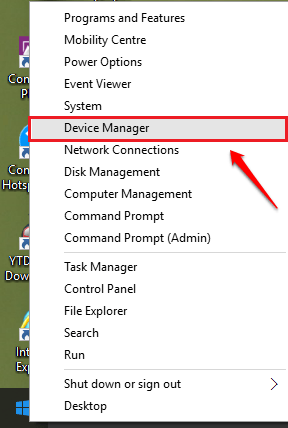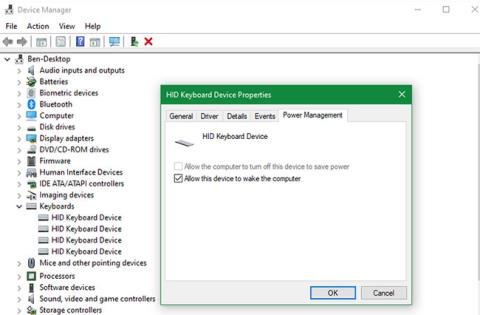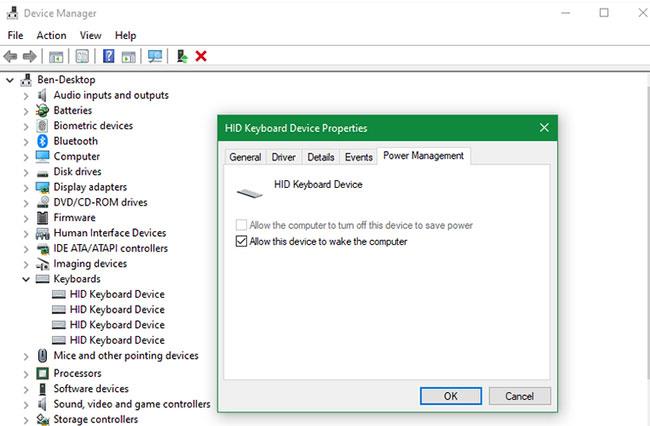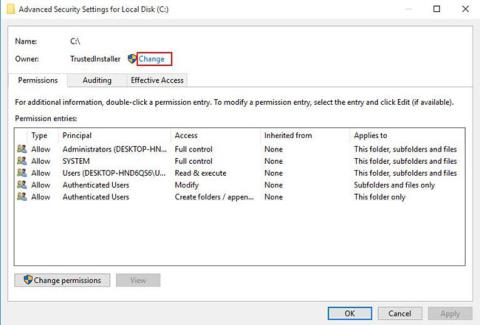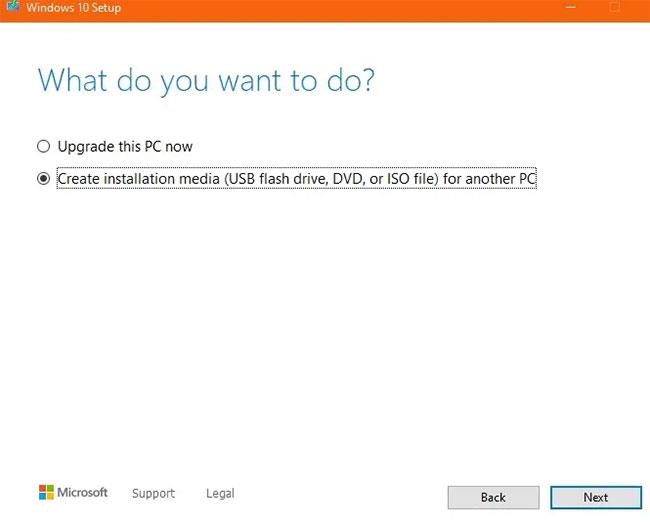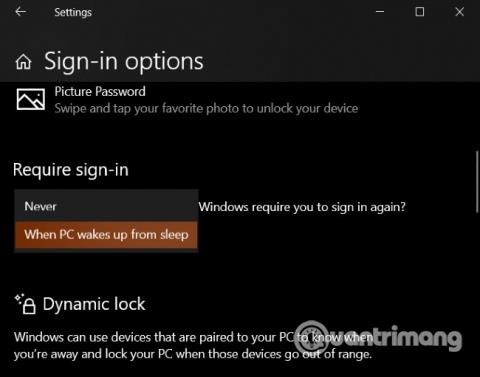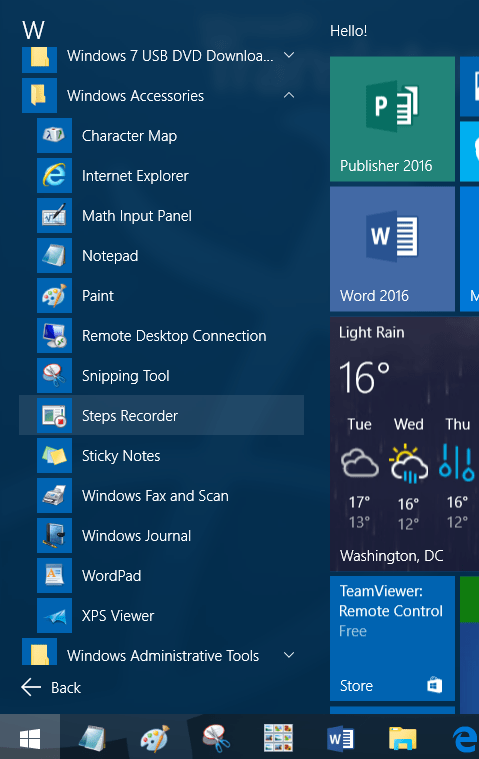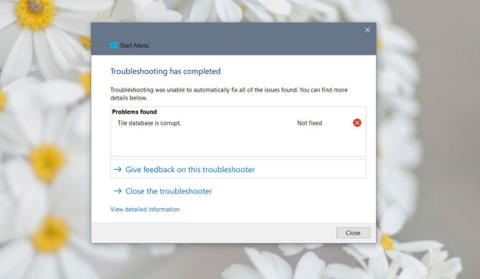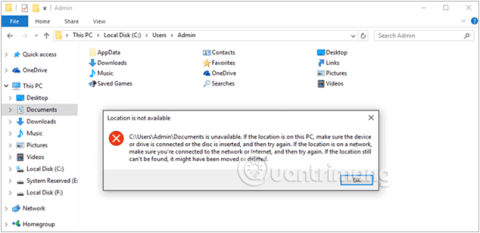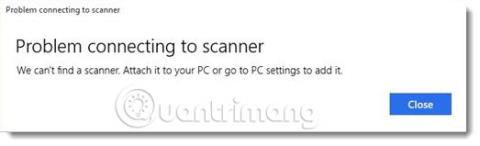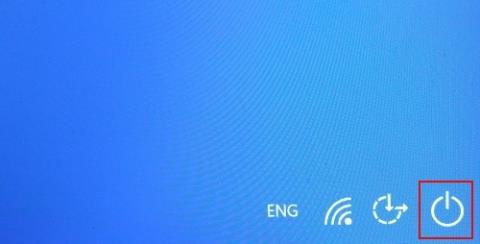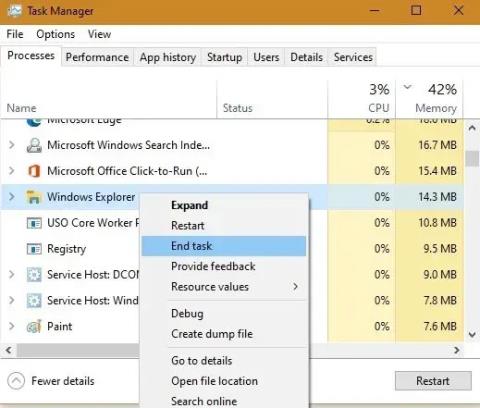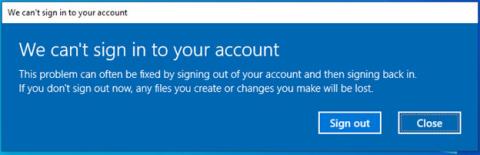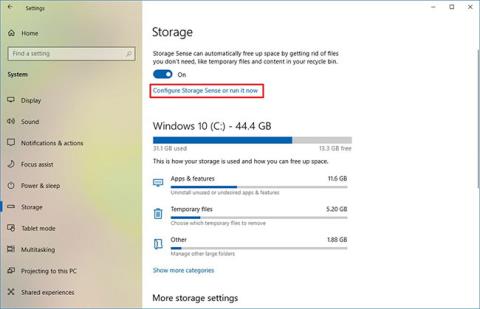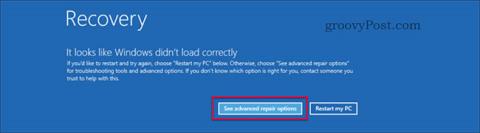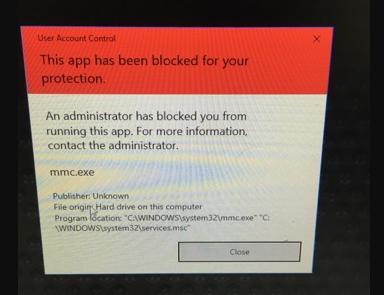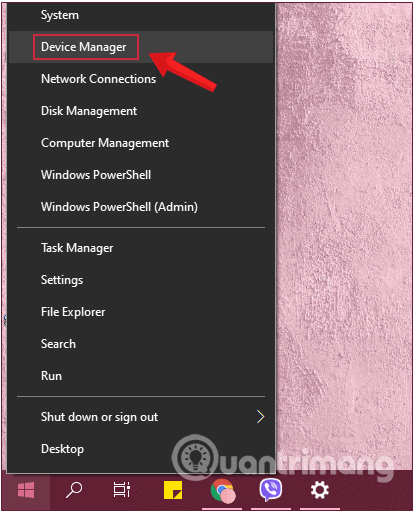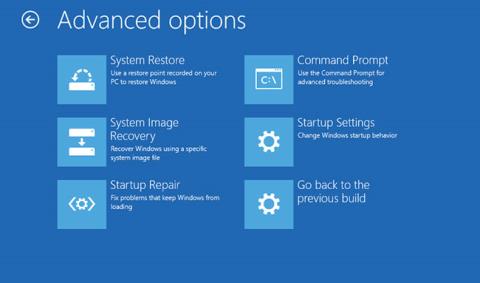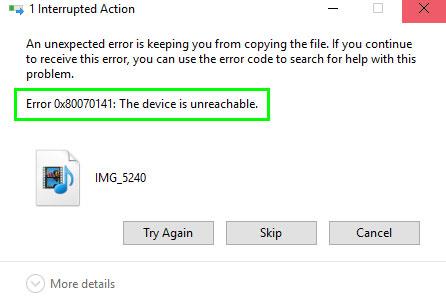Lepotila on kätevä virtavaihtoehto tietokoneellesi, koska sen avulla voit jatkaa siitä mihin jäit. Yleensä sinun tarvitsee vain painaa näppäimistön näppäintä tai siirtää hiirtä herättääksesi tietokoneesi lepotilasta.
Mutta mitä tapahtuu, jos ne eivät toimi? Voit aina herättää koneen virtapainikkeella, mutta on kätevämpää käyttää oheislaitetta. Näin toimit, kun näppäimistö ja hiiri eivät herätä Windows 10 -tietokonettasi lepotilasta.
Tietokoneen herättäminen näppäimistöllä tai hiirellä Windows 10:ssä
Jos hiiri tai näppäimistö ei herätä tietokonettasi lepotilasta, sinun on valittava vaihtoehto vahvistaaksesi, että he saavat tehdä niin. Toimi seuraavasti:
1. Napsauta hiiren kakkospainikkeella Käynnistä- painiketta tai paina Win + X avataksesi tehokäyttäjävalikon . Valitse Laitehallinta.
2. Näet luettelon tietokoneeseesi liitetyistä laitteista. Jos et voi herättää tietokonettasi lepotilasta näppäimistön avulla, napsauta Näppäimistöt-kohdan vieressä olevaa nuolta.
3. Luettelossa näkyy yksi tai useampi tieto tietokoneen näppäimistöstä. Kaksoisnapsauta kutakin vuorollaan ja valitse Virranhallinta- välilehti ylhäältä. Jos et näe tätä välilehteä tietyn kohteen kohdalla, siirry seuraavaan välilehteen.
4. Varmista kunkin kohteen Virranhallinta- välilehdellä, että Salli tämän laitteen herättää tietokone -ruutu on valittuna. Napsauta OK , kun olet valmis ja varmista, että teet tämän kaikille kohteille.
5. Näppäimistö herättää nyt tietokoneesi lepotilasta.
6. Toista nämä vaiheet Laitehallinnan Hiiret ja muut osoitinlaitteet -luokalle, jos sinulla on ongelmia hiiren kanssa , joka ei herätä tietokonettasi lepotilasta.
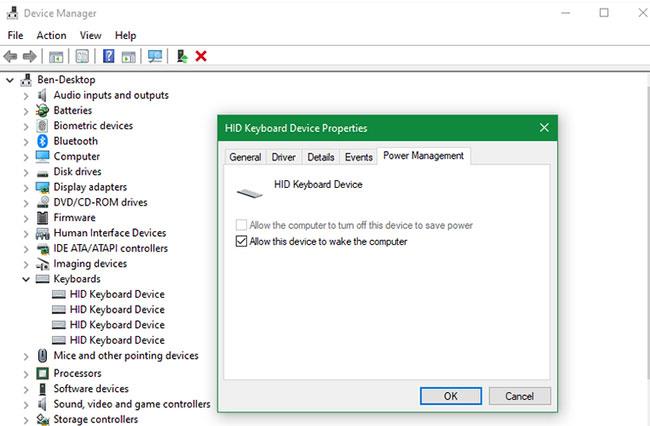
Herätä tietokone näppäimistön tai hiiren avulla Windows 10:ssä
Ole varovainen, kun käytät näitä vaihtoehtoja kannettavien tietokoneiden kanssa. Jos langaton hiiri on liitettynä ja unohdat sammuttaa sen, saatat vahingossa herättää kannettavan tietokoneen lepotilasta, kun se jätetään laukkuun. Tämä voi tuottaa paljon lämpöä ja vahingoittaa tietokonettasi, jos se jätetään ilman valvontaa pitkiä aikoja.
Muita korjauksia tilanteisiin, joissa näppäimistö ja hiiri eivät herätä tietokonetta
Yllä olevat vaiheet sallivat tietokoneesi käynnistyvän lepotilasta useimmissa tapauksissa. Mutta jos sinulla on edelleen ongelmia, sinun on tarkistettava muutama muu seikka.
Jos et näe Virranhallinta- välilehteä missään näppäimistössäsi tai hiiressäsi, laitteistosi ei ehkä tue tietokoneen herättämistä lepotilasta tai sinulla ei ole asennettuna sopivaa ohjainta. Katso Quantrimang.comin ohjeet Windows-ohjainten päivittämiseen saadaksesi apua uusimpien ohjainten lataamiseen.
Varmista myös, että näppäimistö ja hiiri toimivat oikein. Jos ongelmia ilmenee, ne eivät tietenkään herätä tietokonettasi lepotilasta.
Estä tietokonetta sammuttamasta USB-portteja
On myös mahdollista, että tietokone vähentää USB-porttien virtaa lepotilassa. Näissä tapauksissa se ei vastaanota signaalia, kun liikutat hiirtä tai painat näppäintä. Korjaa tämä ongelma palaamalla Laitehallintaan ja laajentamalla Universal Serial Bus -ohjaimet -osio .
Aivan kuten teit aiemmin, kaksoisnapsauta jokaista merkintää ja tarkista Virranhallinta- välilehti . Sammuta Anna tietokoneen sammuttaa tämä laite virran säästämiseksi kunkin kohteen osalta ja katso, ratkaiseeko se ongelmasi.
Sinun tulee myös tarkistaa, onko tietokoneesi virrankäyttösuunnitelmassa asetus, joka sallii sen poistaa USB-portit käytöstä. Siirry kohtaan Asetukset > Järjestelmä > Virta ja lepotila ja napsauta oikealla puolella Virran lisäasetukset . Jos et näe sitä, laajenna Asetukset- ikkunaa vaakasuunnassa, kunnes se tulee näkyviin.
Napsauta avautuvalla Ohjauspaneeli- sivulla Muuta suunnitelman asetuksia nykyisen suunnitelmasi oikealla puolella. Valitse sitten Muuta virran lisäasetuksia avataksesi ikkunan, jossa on lisää vaihtoehtoja. Laajenna siinä ikkunassa USB-asetukset ja valitse sitten USB-selektiivinen keskeytysasetus . Muuta tämän avattavan valikon arvoksi Ei käytössä ja napsauta OK .

Estä tietokonetta sammuttamasta USB-portteja
Tämä estää järjestelmääsi sammuttamasta USB-portteja virran säästämiseksi ja auttaa järjestelmää heräämästä lepotilasta näppäimistön ja hiiren avulla.
Bluetooth-hiirille ja näppäimistöille
Jos käytät Bluetooth-hiirtä ja -näppäimistöä, tietokoneesi ei ehkä vastaanota Bluetooth-signaaleja lepotilassa. Et voi säätää tätä Laitehallinnassa , joten on parasta päivittää Bluetooth-ohjain tai harkita uuden Bluetooth-sovittimen ostamista, jossa on paremmat virranhallintaominaisuudet.
Toivon sinulle menestystä vianetsinnässä!